"电脑\"启用和关闭系统图标" Win10电脑如何启用系统图标
更新时间:2024-07-01 17:48:30作者:jiang
在Win10操作系统中,系统图标可以方便用户快速访问各种功能和设置,在有些情况下可能会发现系统图标不见了,这时候就需要重新启用系统图标。接下来我们就来了解一下在Win10电脑上如何启用系统图标的方法。
方法如下:
1.第一步:按Win系统键
按下键盘上的win系统键,或者鼠标点击系统图标。如图所示。

2.第二步:打开【设置】
如图所示,点击左下角的【设置】图标。
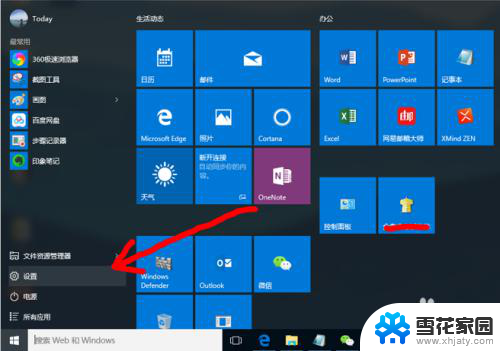
3.第三步:打开【系统】
如图所示,在选项中点击【系统】图标。
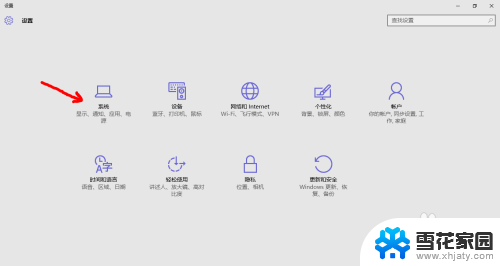
4.第四步:打开【通知和操作】
如图所示,在左侧的选项中点击【通知和操作】图标。
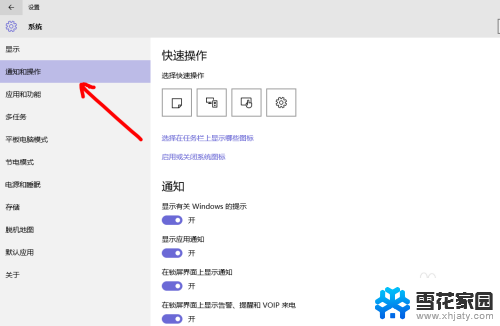
5.第五步:打开【启用或关闭系统图标】
如图所示,在上方点击【启用或关闭系统图标】选项。
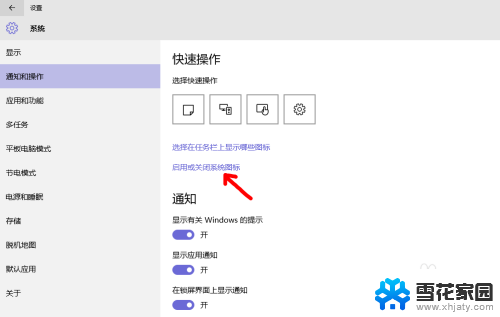
6.第六步:选择启用或关闭系统图标
1.如图所示,有七项启用或关闭系统的图标,切换即可实现启用或者关闭;
2.操作过后会在电脑右下角的任务栏展示,如图二所示的启用系统图标。
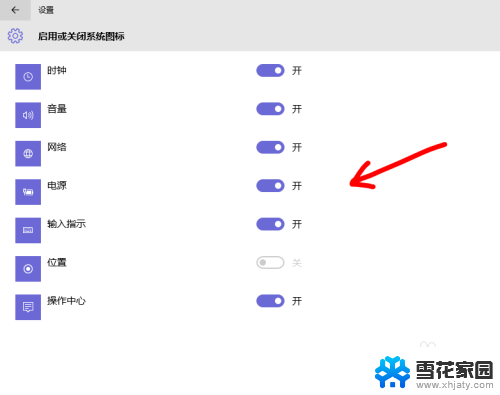
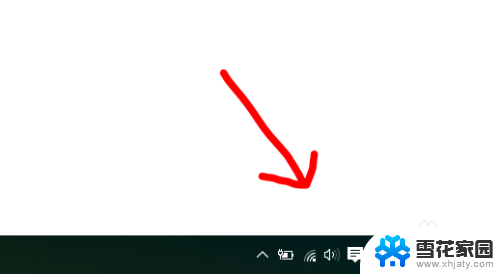
以上就是\电脑\\\启用和关闭系统图标\的全部内容,碰到同样情况的朋友们赶紧参照小编的方法来处理吧,希望能够对大家有所帮助。





